Dr.Fone-Benutzerhandbuch für Bildschirm-Entsperren
Erfahren Sie, wie Sie mit Dr.Fone alle Arten von Sperrbildschirmen auf Ihrem Android- oder iOS-Gerät entfernen. Laden Sie die neueste Version von Dr.Fone herunter und legen Sie jetzt los.
Wie umgeht man FRP auf Samsung-Geräten?
"Ich habe gerade ein gebrauchtes Telefon gekauft, aber ich kenne weder den PIN-Code noch das vorherige Google-Konto. Gibt es eine Möglichkeit, die Google FRP-Sperre zu umgehen?"
Wenn Sie Schwierigkeiten haben, auf den Startbildschirm Ihres Samsung Tablets oder Mobiltelefons, wie dem Samsung Galaxy S22, zu gelangen. Dann wäre es am besten, wenn Sie sich mit dem FRP-Entsperrungsprozess des Samsung S22 vertraut machen. Das Problem ist, dass der Schutz vor dem Zurücksetzen auf die Werkseinstellungen (Factory Reset Protection, FRP) aufgrund eines unsicheren Zurücksetzens auf die Werkseinstellungen aktiviert wurde; daher müssen Sie den Google FRP umgehen, bevor Sie Ihr Samsung-Gerät verwenden können.
Die gute Nachricht ist, dass es einen schnellen Shortcut Maker FRP-Bypass gibt, mit dem Sie das Samsung S22-Konto deaktivieren und in den Startbildschirm Ihres Geräts eingeben können. Das ist Dr.Fone - Bildschirm entsperren (Android). Dieser Leitfaden zeigt Ihnen einige der bewährten Methoden, die Sie zur Lösung dieses Problems verwenden können.
Inhaltsverzeichnis
Teil 1: Umgehen Sie das Google-Konto von fast allen Samsung-Geräten (einschließlich Android 11/12)
Das Entfernen des Google-Kontos von einem Gerät klingt für Sie nicht besonders schwierig. Manchmal ist es jedoch wichtig, einige Details über das Smartphone zu wissen. Was, wenn Sie ein gebrauchtes Samsung-Gerät gekauft haben und dessen FRP-Sperre entfernen möchten? Ohne besondere Kenntnisse der Betriebssystemversion oder wenn Sie den einfachsten Weg zur Umgehung des FRP finden möchten, können Sie ihn mit der Lösung für alle Android-Versionen entsperren. Lassen Sie uns herausfinden, wie Sie diesen Prozess mit Leichtigkeit bewältigen können:
Starten Sie zunächst Wondershare Dr.Fone auf Ihrem Computer und verbinden Sie die Samsung-Geräte. Gehen Sie dann zu Toolbox > Bildschirm entsperren, um das entsprechende Toolkit in einem neuen Fenster zu öffnen.

Wählen Sie aus den Optionen, die auf dem nächsten Bildschirm erscheinen, Android Bildschirm/FRP entsperren, um fortzufahren.

Auf dem nächsten Bildschirm müssen Sie dann "Google FRP-Sperre entfernen" auswählen, um mit dem spezifischen Vorgang fortzufahren.

Wenn Sie die Android-Betriebssystemversion Ihres Samsungs nicht kennen oder die schnellste Methode zum Entfernen der Google-Sperre verwenden möchten, wählen Sie die Option "Alle Android-Versionen" (Ein-Klick-Entfernung) und fahren Sie fort, indem Sie auf demselben Bildschirm auf "Start" klicken.


Sie werden zu einem Bildschirm weitergeleitet, auf dem Sie die Anweisungen auf dem Bildschirm befolgen müssen. Suchen Sie auf Ihrem Android nach der Notruf Schaltfläche und tippen Sie darauf. Geben Sie *#0*# ein, um ein geheimes Menü zu öffnen. Klicken Sie anschließend auf dem Bildschirm Ihres Computers auf Weiter.

Auf Ihrem Android-Bildschirm wird eine Aufforderung zur Aktivierung des USB-Debugging angezeigt. Nachdem Sie es auf Ihrem Samsung-Gerät zugelassen haben, klicken Sie auf Ihrem Computerbildschirm auf Autorisiert.

Auf dem nächsten Bildschirm Ihres Computers wird die Entfernung der FRP-Sperre von Ihrem Android-Gerät angezeigt.

Sobald die FRP-Sperre erfolgreich entfernt wurde, zeigt das Eingabefenster die Fertigstellung an. Klicken Sie auf Fertig, wenn Sie den Vorgang erfolgreich ausgeführt haben. Wenn das Problem weiterhin besteht, führen Sie den Vorgang mit der Option "Erneut versuchen" erneut durch.

Teil 2: Umgehen Sie das Google-Konto auf Samsung mit Android 6/9/10
Wenn Sie sich über die Version Ihres Samsung-Betriebssystems sicher sind, können Sie auch die folgenden Schritte befolgen, um die einfache FRP-Umgehung jetzt zu starten. Für Android 6/9/10 ist das Zurücksetzen des PIN-Codes ein guter Weg, um Google FRP zu deaktivieren. Hier sind die Schritte, die Sie befolgen müssen:
Nach dem Zugriff auf das Bildschirm entsperren Tool und dem Öffnen der FRP-Sperrfunktion über dieses Tool gelangen Sie zu dem Bildschirm, auf dem Sie die Android-Version auswählen müssen. Wählen Sie "Android OS 6/9/10" aus den Optionen und klicken Sie auf "Start".

Bestätigen Sie die Aufforderung, die auf dem Bildschirm erscheint und stellen Sie sicher, dass Ihr Android mit einer geeigneten WLAN-Verbindung verbunden ist. Fahren Sie fort, indem Sie auf OK klicken.

Auf dem nächsten Bildschirm wird angezeigt, dass eine Benachrichtigung an Ihr Samsung-Gerät gesendet wird.

Sobald sie erfolgreich gesendet wurde, wird auf dem Bildschirm eine Aufforderung zur Ausführung angezeigt. Klicken Sie auf OK, um mit den nächsten Anweisungen fortzufahren und Ihr Android-Gerät zu übernehmen.

Klicken Sie auf die Anzeigen Schaltfläche, um den Samsung Internet Browser zu öffnen und geben Sie die gewünschte URL in den Browser ein. Folgen Sie dann den Anweisungen, um die PIN zum Schutz Ihres Telefons auszuwählen.

Wählen Sie die Option "Nicht erforderlich" für die PIN-Code Festlegung und klicken Sie dann auf die Überspringen Schaltfläche, um fortzufahren.
Kehren Sie danach zur WLAN-Verbindungsseite auf Ihrem Samsung zurück und geben Sie den eingestellten PIN-Code ein. Folgen Sie den Anweisungen auf dem Bildschirm und finden Sie die Überspringen Schaltfläche auf der Seite, wenn Sie im Begriff sind, das Google-Konto einzugeben. Klicken Sie anschließend auf Ihrem Computerbildschirm auf Weiter.

Der Bildschirm meldet die erfolgreiche Entfernung der FRP-Sperre von Ihrem Android-Gerät. Klicken Sie auf Fertig, um den Vorgang abzuschließen.

Teil 3: Umgehen Sie das Google-Konto auf Samsung mit Android 7/8
Mit den folgenden Schritten können Sie FRP auf Samsung-Geräten mit Android 7/8 entfernen. Legen wir jetzt los.
Wenn Sie die Seite zur Auswahl der Android-Version erreichen, markieren Sie die Option "Android OS 7/8" und klicken auf Start.

Wenn Sie eine Aufforderung auf dem Bildschirm erhalten, überprüfen Sie die Informationen und klicken Sie auf OK, um fortzufahren.

Sie erhalten eine Benachrichtigung auf Ihrem Samsung Gerät, deren Fortschritt auf dem Bildschirm angezeigt wird. Sobald sie erfolgreich gesendet wurde, werden Sie auf dem Bildschirm aufgefordert, sie abzuschließen. Klicken Sie auf OK, um mit dem Vorgang fortzufahren.

Um FRP zu entfernen, befolgen Sie bitte alle Anweisungen auf dem Bildschirm. Wenn Sie auf "Anzeigen" in der erhaltenen Benachrichtigung auf dem Samsung-Gerät klicken, akzeptieren Sie die Bedingungen des sich öffnenden Google Chrome-Browsers, indem Sie auf "Akzeptieren & Weiter" klicken. Wenn Sie "Nein danke" wählen, fahren Sie mit dem nächsten Schritt fort.

Öffnen Sie die gewünschte URL und wählen Sie Android 7/8. Klicken Sie weiter auf die Option "APK herunterladen", um eine APK auf Ihr Samsung-Gerät herunterzuladen, die als Schlüssel zur Umgehung der FRP-Sperre dienen wird.
Öffnen Sie die Datei nach dem Herunterladen und gehen Sie zu den Einstellungen. Sie müssen die erforderlichen Berechtigungseinstellungen aktivieren, um die Installation aus dieser Quelle zuzulassen und fortfahren.
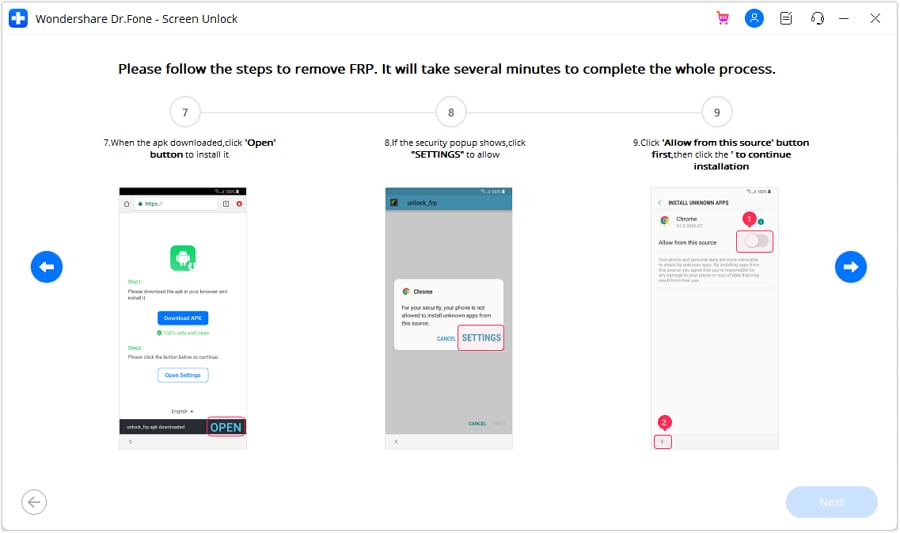
Installieren Sie das APK-Paket erfolgreich auf Ihrem Android-Gerät, indem Sie die Anweisungen auf dem Bildschirm befolgen.
Kehren Sie dann zur Browser-Seite zurück und tippen Sie auf die Schaltfläche "Einstellungen öffnen". Gehen Sie in die Sicherheitseinstellungen Ihres Samsung-Geräts, indem Sie den Anweisungen folgen und deaktivieren Sie den Android-Gerätemanager und die Funktion "Find My Device", um den FRP zu umgehen.
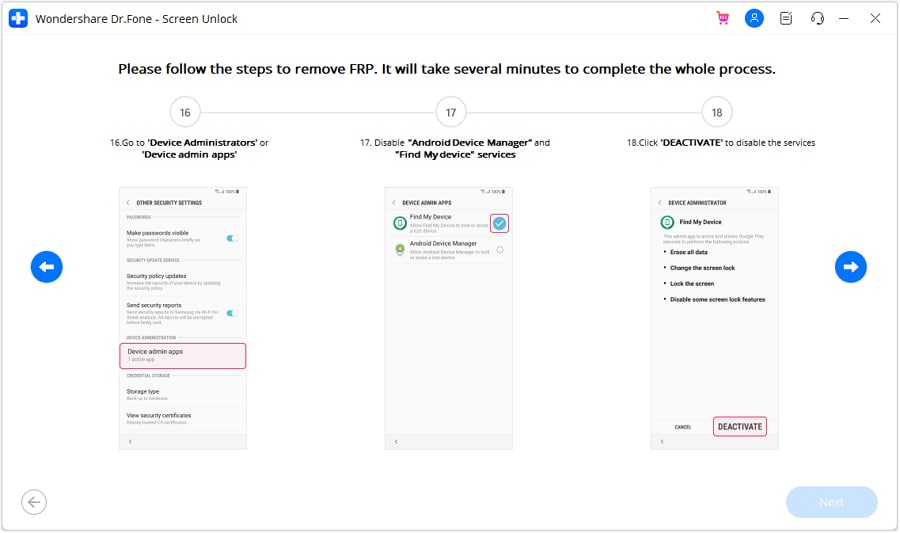
Gehen Sie zu den Einstellungen Ihres Samsung und suchen Sie nach den Optionen Google Play Services und Play Store zum Deaktivieren.
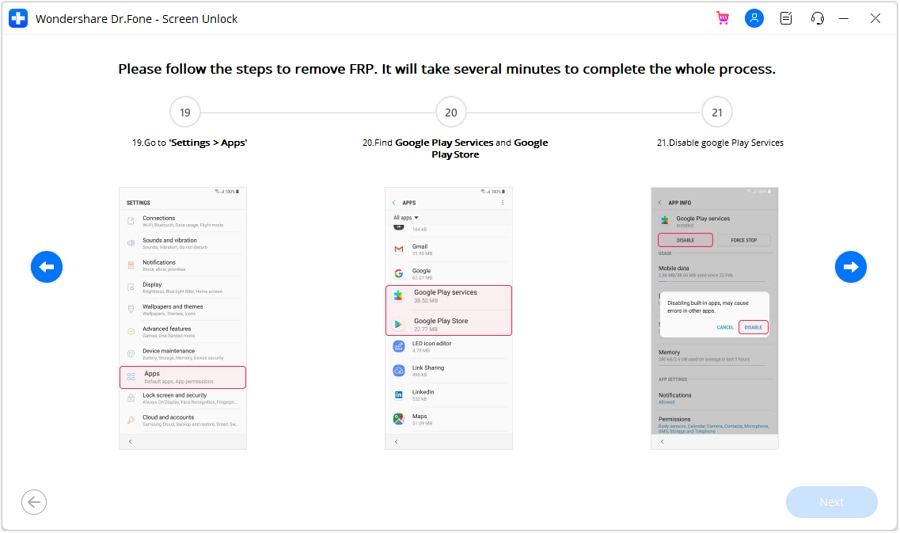
Nachdem Sie diese Einstellungen deaktiviert haben, können Sie unter Einstellungen > Cloud und Konten > Konten ein Konto auf Ihrem Samsung-Gerät einrichten. Und dann folgen Sie den Anweisungen auf dem Bildschirm, um sich bei Ihrem Google-Konto anzumelden oder ein neues Konto zu erstellen.
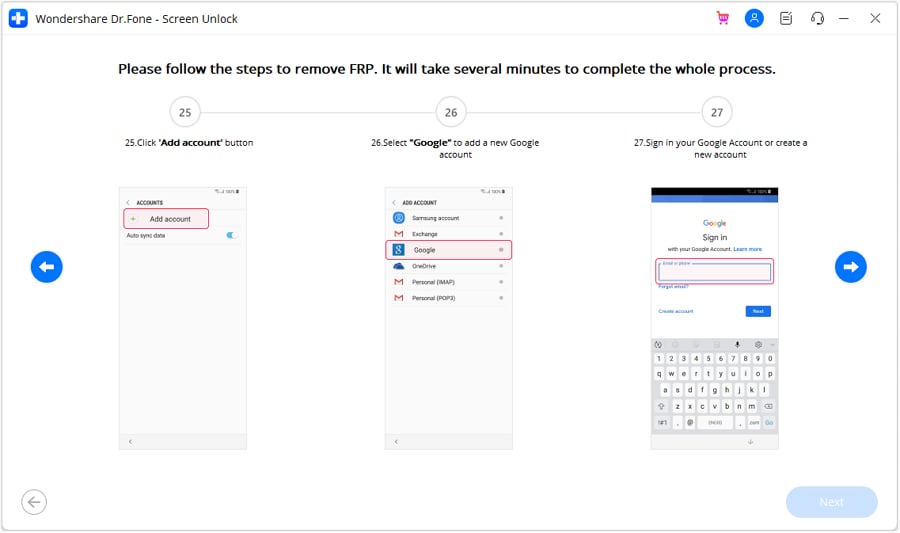
Nachdem Sie das Konto erstellt/eingeloggt und der Richtlinie zugestimmt haben, gehen Sie zurück zur entsprechenden Navigation der Sicherheitseinstellungen auf dem Samsung-Gerät, um sie wieder zu aktivieren.

Reaktivieren Sie zunächst die Dienste des Android Gerätemanagers und "Find My Device".
Schalten Sie die Dienste von Google Play Services und Play Store wieder ein und starten Sie Ihr Samsung-Gerät neu.

Wenn Sie das Gerät öffnen, werden Sie feststellen, dass die FRP-Sperre erfolgreich von Ihrem Samsung-Gerät entfernt wurde. Der Bildschirm Ihres Computers zeigt Ihnen außerdem an, dass der gesamte Vorgang abgeschlossen ist.

Teil 4: Sie sind sich nicht sicher bezüglich der Version des Betriebssystems? Jetzt prüfen!
Sie können die Version des Betriebssystems Ihres Samsung ganz einfach ermitteln, indem Sie die folgenden Schritte ausführen:
Wenn Sie sich über die Android-Version Ihres Samsung nicht sicher sind, wählen Sie die Option "Nicht sicher, welche OS-Version", sobald Sie den entsprechenden Bildschirm aufrufen.

Folgen Sie den Anweisungen, um Ihr Samsung in den Wiederherstellungsmodus zu versetzen. Wählen Sie oben den für Ihr Gerät geeigneten Modus aus.

Sobald Sie die spezifische Android-Version herausgefunden haben, nachdem Sie das Gerät in den Wiederherstellungsmodus versetzt haben, wählen Sie die entsprechende Option auf dem Bildschirm aus und folgen Sie den Anweisungen in den obigen Abschnitten, um die Samsung FRP-Umgehung entsprechend Ihrer Android-Version durchzuführen.

Brauchen Sie Hilfe?
Vielleicht finden Sie die Antwort auf Ihre Frage in den FAQ oder in den zusätzlichen Informationen unten:










